Logic Pro 사용 설명서
- 시작하기
-
- 편곡 개요
-
- 리전 개요
- 리전 선택하기
- 리전 일부 선택하기
- 리전 오려두기, 복사, 및 붙여넣기
- 리전 이동하기
- 갭 추가 또는 제거하기
- 리전 재생 지연하기
- 리전 루프하기
- 리전 반복하기
- 리전 크기 조정하기
- 리전 음소거하기 및 솔로 지정
- 리전 타임 스트레치하기
- 오디오 리전 리버스하기
- 리전 분할
- MIDI 리전 디믹스하기
- 리전 결합
- 트랙 영역에서 리전 생성하기
- 트랙 영역에서 오디오 리전을 노멀라이즈합니다.
- MIDI 리전의 가상본 생성하기
- 반복된 MIDI 리전을 루프로 변환하기
- 리전 색상 변경
- 오디오 리전을 Sampler 악기의 샘플로 변환하기
- 리전 이름 변경
- 리전 삭제
- 그루브 템플릿 생성하기
-
- 개요
- 노트 추가
- 악보 편집기에서 오토메이션 사용하기
-
- 보표 스타일 개요
- 트랙에 보표 스타일 할당하기
- 보표 스타일 윈도우
- 보표 스타일 생성 및 복제하기
- 보표 스타일 편집하기
- 보표, 성부 및 할당 파라미터 편집하기
- Logic Pro 보표 스타일 윈도우에서 보표 또는 성부를 추가 및 삭제하기
- Logic Pro 보표 스타일 윈도우에서 보표 또는 성부 복사하기
- 프로젝트 간 보표 스타일 복사하기
- 보표 스타일 삭제하기
- 성부 및 보표에 노트 할당하기
- 별개의 보표에 폴리포닉 파트 표시하기
- 악보 기호의 보표 할당 변경하기
- 보표 전체에 걸쳐 노트 묶기
- 드럼 기보법에 매핑된 보표 스타일 사용하기
- 미리 정의된 보표 스타일
- 악보 공유하기
- Touch Bar 단축키
-
-
- 이펙트 개요
-
- MIDI 플러그인 사용하기
- 조합 버튼 컨트롤
- Note Repeater 파라미터
- 랜더마이저 컨트롤
-
- Scripter 사용하기
- Script Editor 사용하기
- Scripter API 개요
- MIDI 프로세싱 함수 개요
- HandleMIDI 함수
- ProcessMIDI 함수
- GetParameter 함수
- SetParameter 함수
- ParameterChanged 함수
- Reset 함수
- JavaScript 객체 개요
- JavaScript Event 객체 사용하기
- JavaScript TimingInfo 객체 사용하기
- Trace 객체 사용하기
- MIDI 이벤트 beatPos 속성 사용하기
- JavaScript MIDI 객체 사용하기
- Scripter 컨트롤 생성하기
- Transposer MIDI 플러그인 컨트롤
-
- 악기 소개
- 용어집
- Copyright

Logic Pro의 Adaptive Limiter 컨트롤
Adaptive Limiter는 사운드의 인식되는 라우드니스를 제어하기 위한 다목적 도구입니다. 이 도구는 신호의 피크를 둥글고 부드럽게 만들어 강하게 작동하는 아날로그 앰프와 비슷한 효과를 냅니다. 앰프와 마찬가지로 Limiter도 신호의 음색을 미세하게 변경할 수 있습니다. Adaptive Limiter를 사용하면 신호가 0dBFS를 초과할 때 발생할 수 있는 원하지 않는 디스토션 및 클리핑이 발생하지 않고 최대 게인을 얻을 수 있습니다.
Adaptive Limiter는 일반적으로 Multipressor 등의 컴프레서 이후 및 최종 게인 컨트롤 이전의 배치 순서로 최종 믹스에 사용하여 라우드니스가 최대인 믹스를 만들어냅니다. Adaptive Limiter는 신호를 노멀라이즈하여 얻을 수 있는 사운드보다 더 큰 믹스를 만들 수 있습니다.
참고: Adaptive Limiter를 사용하면 Lookahead 파라미터가 활성화되어 있을 때 레이턴시가 추가됩니다. 이펙트는 일반적으로 녹음 중이 아니라 이전에 녹음된 트랙을 믹싱하고 마스터링하는 데 사용됩니다. 녹음 중에는 Adaptive Limiter를 바이패스합니다.
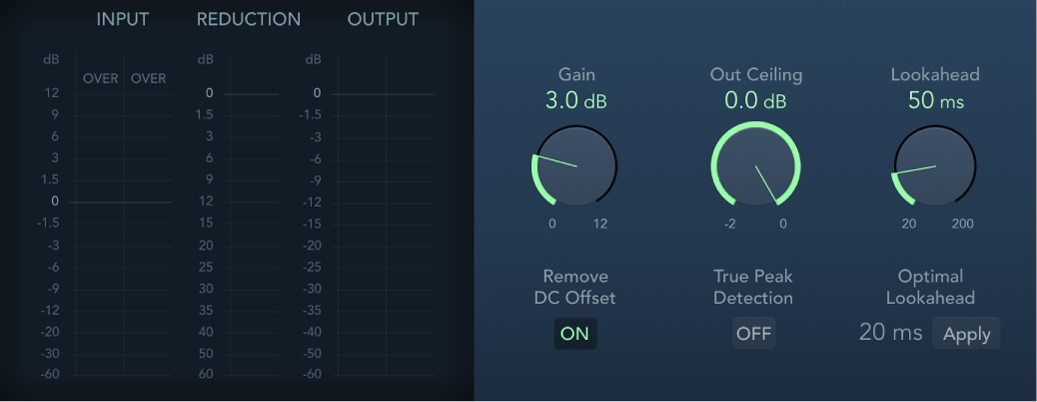
Adaptive Limiter 파라미터
Input 측정기: 실시간으로 입력 레벨을 표시합니다. Margin 필드는 피크 입력 레벨을 나타냅니다. Margin 필드를 클릭하면 재설정할 수 있습니다.
Reduction 측정기: 게인 감소의 양을 표시합니다. Margin 필드는 피크 감소 레벨을 나타냅니다. Margin 필드를 클릭하면 재설정할 수 있습니다.
Output 측정기: 제한된 신호의 출력 레벨을 표시합니다. Margin 필드는 피크 출력 레벨을 나타냅니다. Margin 필드를 클릭하면 재설정할 수 있습니다.
Gain 노브 및 필드: 입력 스케일링 이후 게인의 양을 설정합니다.
Out Ceiling 노브 및 필드: 최대 출력 레벨 혹은 셀링을 설정합니다. 신호가 이 값 위로 올라가지 않습니다.
Lookahead 노브 및 필드: 재생 버퍼 크기(파일의 피크를 얼마나 멀리 분석할지)를 설정합니다. 또한 Optimal Lookahead 파라미터를 참조하십시오. 최적 버퍼 크기보다 작은 값은 빨간색으로 표시됩니다.
Remove DC Offset 버튼: 버튼을 켜면 신호에서 직류(DC)를 제거하는 하이패스 필터를 활성화합니다. DC는 저품질 오디오 하드웨어를 통해 유입될 수 있습니다.
True Peak Detection 버튼: 버튼을 켜면 신호에서 샘플간 피크를 감지합니다.
Optimal Lookahead 필드 및 버튼: Apply 버튼을 사용하여 최적의 재생 버퍼 크기를 설정합니다. 이러면 Lookahead 파라미터에 표시된 값이 변경됩니다.
참고: Optimal Lookahead 값은 자동으로 결정되며 직접 변경할 수 없습니다.